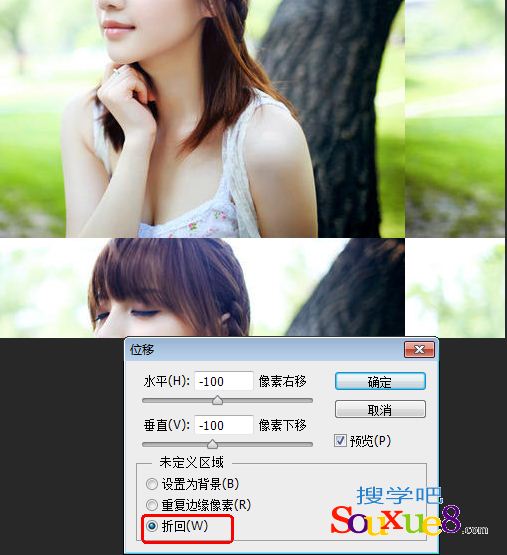Photoshop CC中文版“位移”滤镜可以水平或垂直偏移图像,对于由偏移生成的空缺区域,还可以用不同的方式来填充。
1.Photoshop CC中文版按【Ctrl+O】快捷键打开一张美女素材图像文件,如图所示。
2.在Photoshop CC中文版菜单栏选择“滤镜”-“其他”-“位移”命令,在打开的“位移”滤镜对话框中设置“水平”和“垂直”的偏移距离,并设置“未定义区域”选择为“设置为背景”,效果如图所示。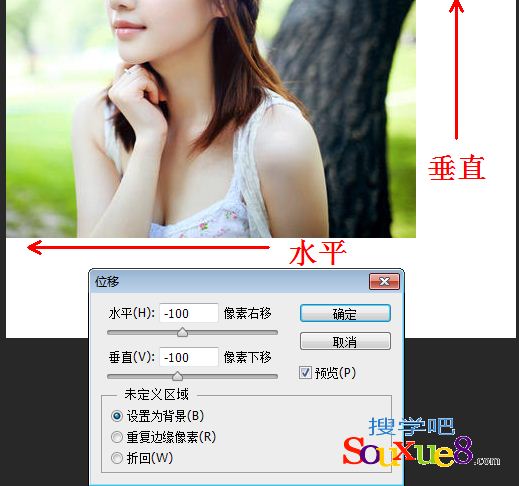
•【水平】:设置图像在水平方向上的位移大小。当值为正值时,图像向右偏移;当值为负位时,图像向左偏移。
•【垂直】:设置图像在垂直方向上的位移大小,当值为正值时,图像向上偏移;当值为负值时,图像向下偏移。
•【未定义区域】:设置图像偏移后的空白区域。选择【设直为背景】选项,偏移的空白区域将用背景色填充;选择【重复边缘像索】选项,偏移的空白区域将用超出图像的部分填充;选择【折回】选项,偏移的空白区域将用图像的折回部分填充。
3.Photoshop CC中文版选择“未定义区域”为“重复边缘像素”选项,“位移”效果如图所示。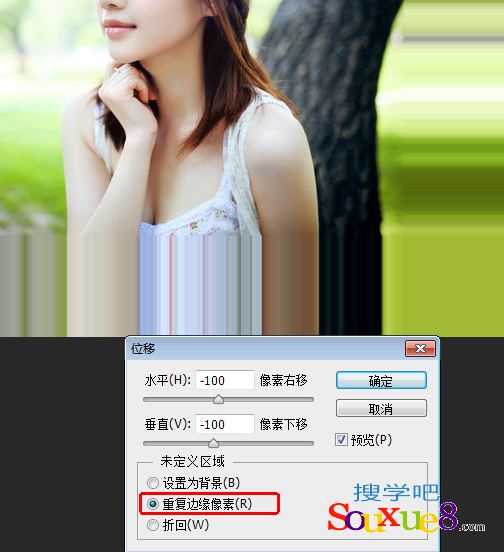
4.Photoshop CC中文版选择“未定义区域”为“折回”选项,“位移”效果如图所示。